Опоравак података у Скакенгер-у
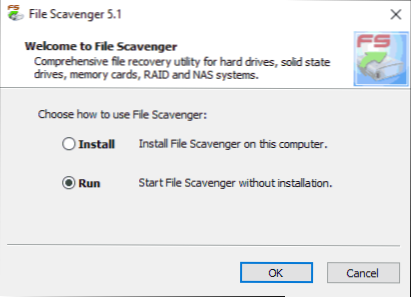
- 1462
- 51
- Mr. Wilbert Price
У коментарима о прегледу најбољих програма опоравка података, један од читалаца је то већ дуго написао да ће у ове сврхе употребљавати снимак датотека и врло је задовољан резултатима.
На крају, дошао сам на овај програм и спреман је да поделим своје искуство обновљивања датотека које су избрисане са флеш уређаја, затим је форматирана у другом систему датотека (резултат би требао бити приближно сличан приликом враћања са приближавања чврстих диска или меморијске картице).
За тест датотека, коришћено је УСБ флеш уређај од 16 ГБ, на којем су у мапи биле у материји веб странице Ремонта.ПРО у облику Ворд (ДоцКс) и ПНГ слика. Све датотеке су избрисане, након чега је погон форматиран са ФАТ32 у НТФС (брзо форматирање). Нека скрипта не буде најекстремнија, али током провере опоравка података у програму, испоставило се да је она, очигледно, може се носити са много сложенијих случајева.
Датотека Подаци о подацима
Прво што треба рећи је да Скакенгер датотека нема руски језик интерфејса, и не журите, не журите да затвара преглед: чак ће вам и бесплатна верзија омогућити да вратите део датотека и за све фотографије и за све фотографије и друге слике ће пружити могућност препоглавља (што вам омогућава да проверите перформансе).
Штавише, са високом вероватноћом, скелатором датотека ће их изненадити да могу да пронађу и могу да се врати (у поређењу са другим програмима опоравка података). Изненадио сам ме и видео сам разне софтвере ове врсте.
Програм не захтева обавезну инсталацију на рачунару (који је по мом мишљењу приписује предностима таквих малих комуналних услуга), након укрцавања и покретања извршне датотеке, можете да изаберете "Рун" (лансирање) да бисте покренули постављање датотека Опоравак података без инсталације, који је урадио ме (коришћена је демо верзија). Виндовс 10, 8 су подржани.1, Виндовс 7 и Виндовс КСП.
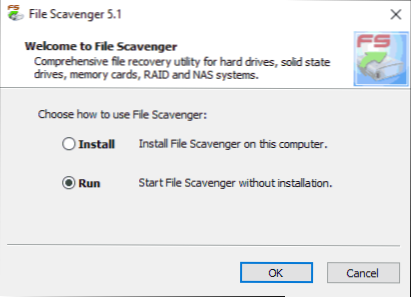
Провера поврата датотека са флеш уређаја у датотеци Сцавенгер
Постоје две главне картице у прозору Главне датотеке: Корак 1: Скенирање (корак 1: Претрага) и корак 2: Спремање (корак 2: уштедите). Логично је почети са првим кораком.
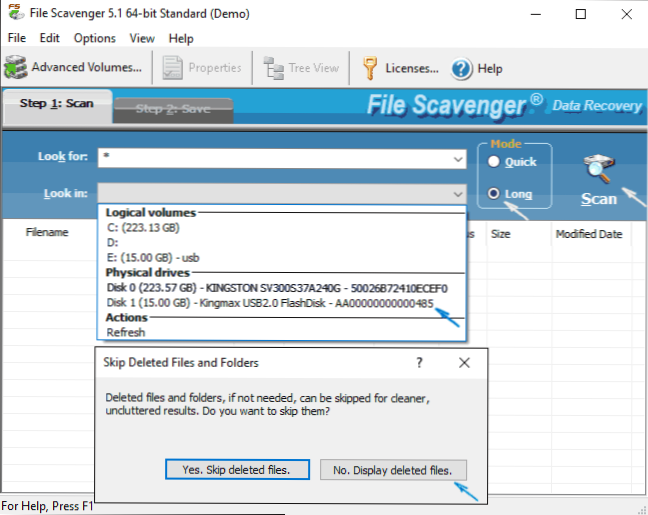
- Овде у пољу "Потражите" (претрага), одредите маску жељених датотека. Подразумевано је "звездица" - Потражите било које датотеке.
- У пољу "погледајте" (потражите Ц), наведите одељак или диск из којег требате да вратите. У мом случају сам изабрао "физички диск", што сугерише да је одељак на флеш уређају након форматирања можда не одговара одељку пре ње (иако уопште, то није тако).
- На десној страни у одељку "Моде" (режим) постоје две опције - "брзо" (брзо) и "дуго" (дуго). У секунди, да ли се у првој верзији није било ничега на форматираној УСБ-у (очигледно само за насумично избрисане датотеке), инсталирао сам другу опцију.
- Кликнем на скенирање (скенирање, претраживање), у сљедећем прозору предлаже се прескочи "избрисане датотеке", за само у случају да притиснете "Не, приказује се избрисане датотеке" (прикажите избрисане датотеке) и почните да очекујете завршетак скенирања Током њега можете посматрати појаву пронађених елемената на листи.
Генерално, цео процес тражења даљинских и изгубљених датотека трајало је око 20 минута за 16 ГБ УСБ 2 Фласх Дриве.0. По завршетку скенирања приказат ћете наговештај о томе како да користите листу пронађених датотека, пребаците се између две варијанте типа и сортирајте их на погодан начин.
У "Виев Виев" (у облику каталог стабла) биће погодније проучити структуру мапа, у приказу листе - много је лакше кретати се типовима датотека и датума њиховог стварања или промена. Приликом одабира пронађене датотеке слике такође можете да кликнете и дугме "Превиев" у програму Прозор да отворите прегледни прозор.

Резултат опоравка података
А сада оно што сам видео као резултат и да сам из датотека нашао да сам позван да се вратим:
- У облику стабла стабла, приказане су одељке претходно на диску, док је за одељак уклоњен форматирањем у другом датотечном систему, Том Марк остаје током експеримента, укључујући експеримент. Поред тога, пронађене су још два одељка, последња, судећи по структури, садржане датотеке које су претходно бивше датотеке датотека датотека.

- За одељак, који је био циљ мог експеримента, конструкција мапа је сачувана, као и сви документи и слике које се налазе у њима (истовремено, неки од њих су обновљени чак и у слободној верзији Схемангер-а) , као што ћу написати касније). На њему су пронађене више старе документе (без очувања структуре мапа), што у време експеримента више није био (Т.До. Фласх Дриве је форматиран и направио покретни погон без промене датотечног система), такође погодно за рестаурацију.
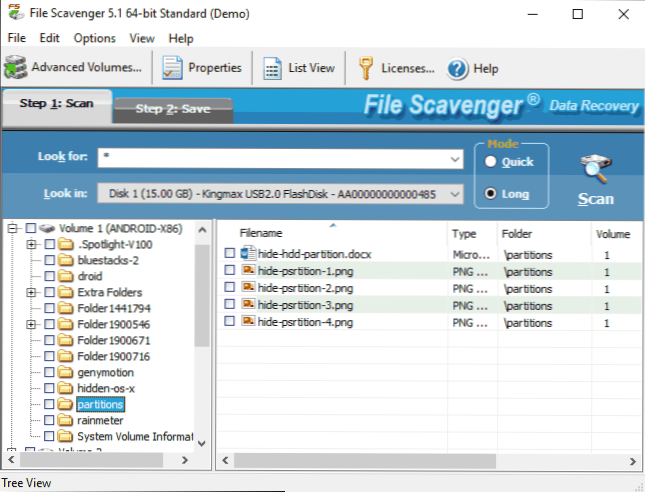
- Из неког разлога, у оквиру прве одјељених пресека пронађене су и моје породичне фотографије (без уштеде мапа и имена датотека), која су била на овом флеш диску пре око годину дана (судећи по датуму: и ја не Сећате се када сам користио овај УСБ погон за личну фотографију, али сигурно знам да га већ дуго не користим). Препорука такође успешно ради за ове фотографије, а статус указује да је држава добра.
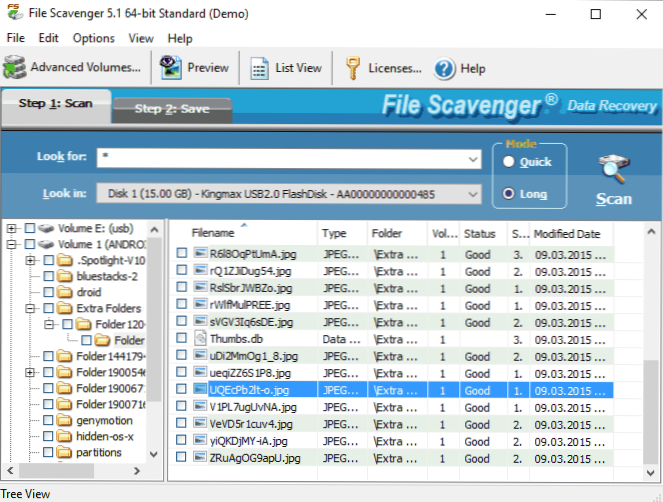
Последњи пасус је оно што ме је изненадило у највећој мери: На крају крајева, овај диск је користио више од једном у разним сврсима, најчешће са форматирањем и снимањем значајних количина података. И уопште: Још увек нисам срео тако резултат у тако једноставном програму програма рестаурације података.
Да бисте вратили појединачне датотеке или мапе, означите их, а затим идите на картицу Саве (чување). То би требало да буде назначено на њему штедећи у пољу "Спреми на" (сачувај б) помоћу дугмета "Прегледи" (преглед). Ознака "Имена мапе" (како би се користила имена мапа) значи да ће се обновљена структура мапа такође сачувати у одабраној мапи.

Како се опоравак података у слободној верзији постављања датотека Сцавенгер Рад:
- Након притиска на дугме Сачувај (уштедите), информисани сте о потреби да купите лиценцу или рад у демо режиму (одабрано подразумевано).
- Следећи екран ће бити предложен да одабере опције за поређење одељка. Препоручујем да оставите подразумеване поставке "Нека датотека Сцавенгер одреди јачину припадности".
- Неограничен број датотека се чува бесплатно, али само првих 64 КБ од сваког. За све моје речи документе и за неке слике, то је било довољно (види. Снимка екрана, како изгледа као резултат и како фотографије које су заузеле више од 64 КБ-а.

Све што је обновљено и уклапа се у наведену количину података у потпуности, успешно се отвара без икаквих проблема. Сумминг Уп: Потпуно сам задовољан резултатом и, да сам претрпео критичне податке, а средства попут Рекува не могу да помогну, могла бих размишљати о куповини Схеаменгер-а. И ако се суочавате са чињеницом да ниједан програм не може пронаћи датотеке које су избрисане или нестале другачије, препоручујем проверу ове опције, постоје шансе.
Друга могућност која би се требала поменути на крају прегледа могућност стварања пуне слике погона и накнадно обнову података из њега, а не физички погон. Ово може бити веома корисно да се осигура очување онога што је још увек на тврдом диску, флеш диск или меморијској картици.
Слика се креира кроз мени Филе - Виртуелни диск - Креирајте датотеку слике на диску. Када креирате слику, морате да потврдите да схватате да је слика треба да се креира на погрешном погону где је изгубљени подаци користећи одговарајућу ознаку, изаберите погон и циљану локацију слике, а затим започните њено креирање са " Креирајте "дугме. 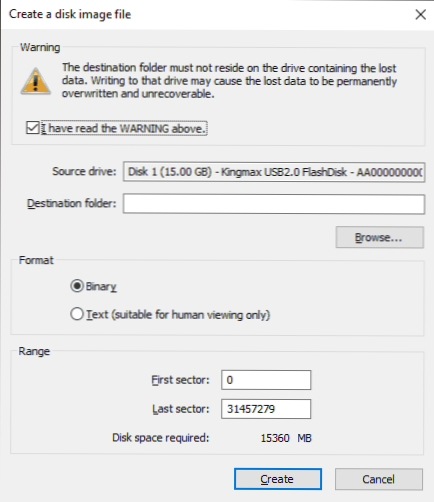
У будућности је створена слика такође се може оптеретити у програм путем датотеке - виртуелни диск - оптерећење слике диска и обављате радње за враћање података из њега, као да је то редован повезани погон.
Можете да преузмете датотеку Сцавенгер (тест верзија) са службене веб странице хттп: // ввв.Куетек.Цом / на којем се налазе 32 и 64-битне верзије програма засебно за Виндовс 7-Виндовс 10 и Виндовс КСП. Ако сте заинтересовани за бесплатне програме опоравка података, препоручујем почевши од Рекува.

